Electerm, un cliente de terminal con administrador de archivos, ssh y sftp
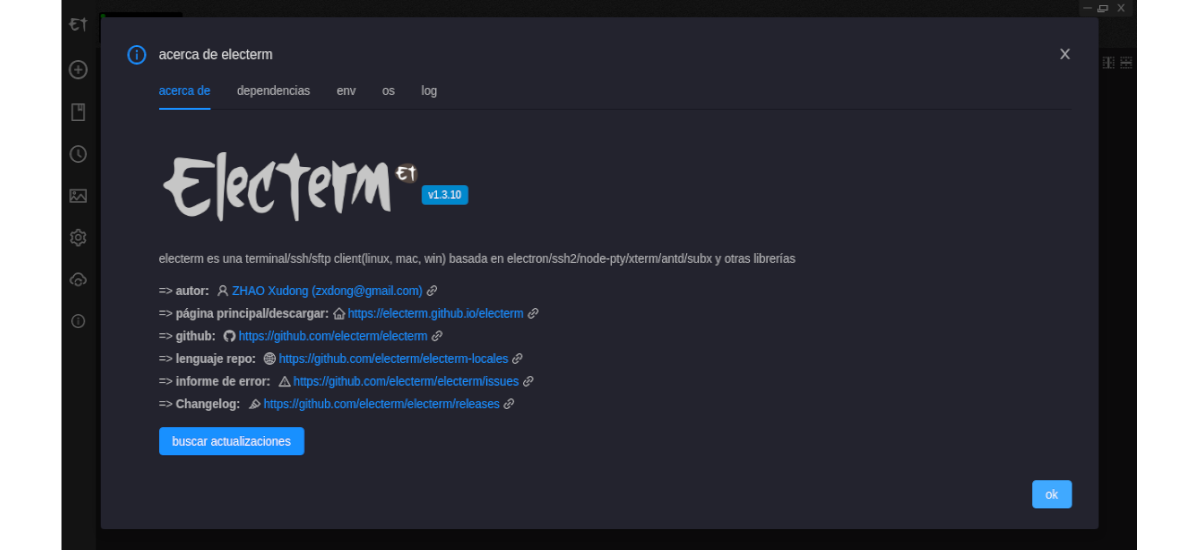
En el siguiente artículo vamos a echar un vistazo a Electerm. Este es un cliente de terminal, ssh y sftp, que es gratuito y de código abierto para Gnu/Linux, MacOS y Windows. Este software lo vamos a poder utilizar como una aplicación de terminal, administrador de archivos, cliente ssh y cliente sftp. Se publica bajo licencia MIT y se basa en el marco electron, ssh2, node-pty, xterm, antd y subx library.
Funciona como una combinación de guake y xshell. Además proporciona soporte de comando rápido y nos permite editar archivos remotos y locales gracias a su editor incorporado. Algunas otras características son soporte de sincronización, soporte de Zmodem (rz, sz) y de proxy.
Características generales de Electerm
- El programa puede trabajar como terminal / administrador de archivos o cliente ssh / sftp, de forma similar a xshell.
- Nos ofrece una tecla de acceso rápido global para alternar la visibilidad de la ventana. Es similar a guake.
- Se trata de un programa multiplataforma. Se encuentra disponible para Gnu/Linux, Mac, Windows.
- Cuenta con soporte multi-idioma. Entre los idiomas disponibles podemos encontrar el español.
- Podemos editar un archivo remoto pequeño tan solo haciendo doble clic sobre ese archivo.
- Nos va a dar la posibilidad de editar un archivo local con el editor incorporado.
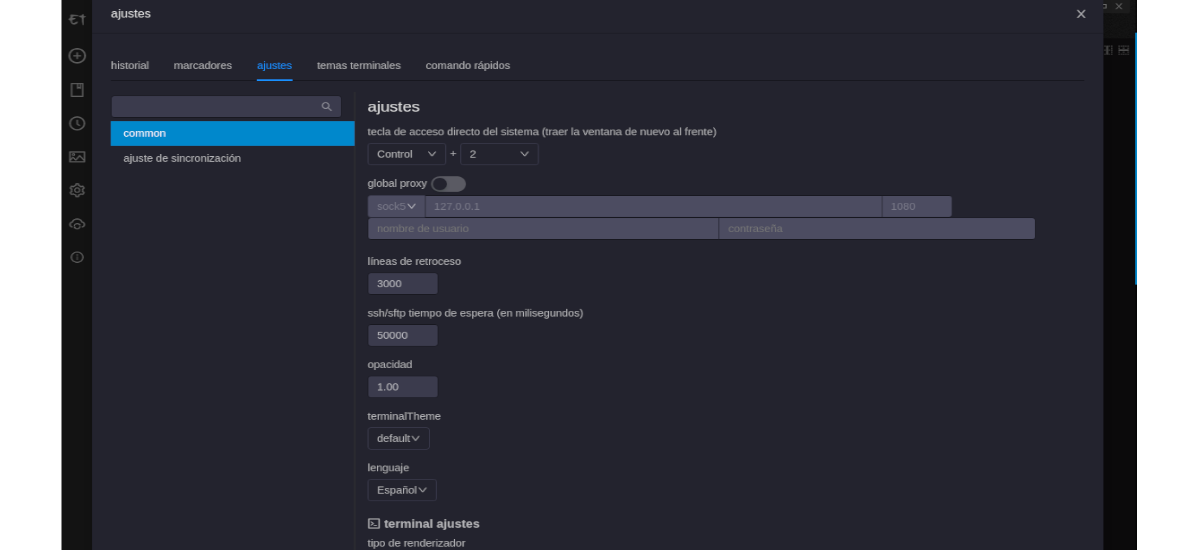
- Tendremos la posibilidad de autenticar con clave pública + contraseña.
- Posibilidad de utilizar el protocolo de transferencia Zmodem (rz, sz).
- En Mac y Windows podemos utilizar la transparencia de ventana.
- Nos va a permitir añadir una imagen de fondo a la terminal.
- Este cliente de terminal nos va a permitir establecer una configuración de proxy global / de sesión.
- Vamos a poder configurar y utilizar comandos rápidos.
- También podremos sincronizar marcadores / temas / comandos rápidos a github secret gist.
Estas son solo algunas características de este programa. Se pueden consultar todas ellas desde la página en GitHub de este proyecto.
Instalar Electerm en Ubuntu
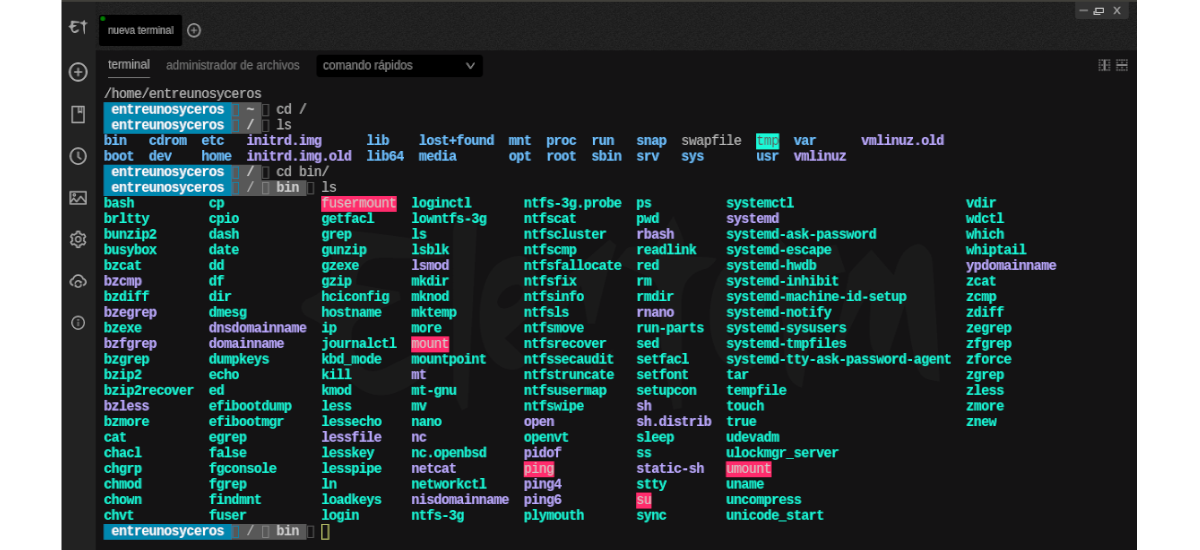
Instar mediante paquete .deb
Esta herramienta está disponible como formato de archivo .deb. Primero tendremos que descargar Electerm como .deb desde la página de lanzamientos que podemos encontrar en GitHub. Desde ahí podemos descargar la última versión a día de hoy, que es la 1.3.10. También podremos abrir una terminal (Ctrl+Alt+T) y utilizar wget para descargar el paquete:
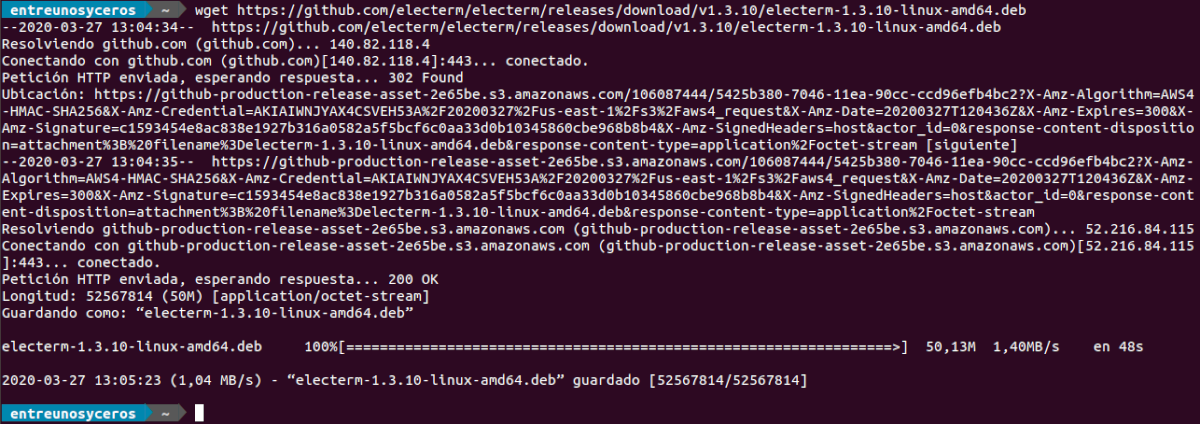
wget https://github.com/electerm/electerm/releases/download/v1.3.10/electerm-1.3.10-linux-amd64.deb
Terminada la descarga, vamos a movernos a la carpeta en la que tengamos guardado el archivo descargado:
cd Descargas
Una vez en la carpeta, podemos ejecutar dpkg para proceder a la instalación del paquete:

sudo dpkg -i electerm-1.3.10-linux-amd64.deb
El comando anterior debemos cambiarlo según el nombre del archivo descargado. Si tras ejecutar el comando de instalación vemos errores de dependencias, los solucionaremos ejecutando el siguiente comando:
sudo apt install -f
Finalizada la instalación, ya podemos buscar el lanzador del programa en nuestro sistema:

Desinstalar
Para eliminar el paquete .deb de nuestro sistema, no hay más que escribir el siguiente comando en una terminal (Ctrl+Alt+T):

sudo apt remove electerm
Instalar mediante paquete snap
También vamos a poder instalar Electerm utilizando su paquete snap. En una terminal (Ctrl+Alt+T) podemos ejecutar el siguiente comando para instalarlo a través del administrador de paquetes snap:

sudo snap install electerm
Tras ejecutar el anterior comando, nos pedirá la contraseña para iniciar la instalación. Después de la instalación exitosa de Electerm en Ubuntu, podemos ejecutarlo con el comando:
electerm
Desinstalar
Si queremos desinstalar el paquete snap de esta aplicación, no hay más que que abrir una terminal (Ctrl+Alt+T) y ejecutar en ella el comando:

sudo snap remove electerm
Por defecto se va a instalar la versión 1.3.7. Aun que tras la instalación, según indican desde la página en GitHub del proyecto, el programa dispone de actualización automática. Cuando se lance una nueva versión, recibiremos una notificación para actualizar la versión instalada.

Además de las expuestas en este artículo, también se puede instalar esta aplicación utilizando npm. Para más información, los usuarios interesados en instalar la aplicación con el gestor de paquetes de NodeJS, se puede consultar la sección de “Descarga/Instalación” que se puede ver desde la página en GitHub del proyecto.
